电脑上如何放光盘 在电脑上如何放入光盘
更新时间:2024-05-26 09:59:10作者:yang
在现代科技的发展下,光盘已经成为我们储存数据和信息的重要工具之一,那么在电脑上如何放入光盘呢?通常来说我们只需要打开电脑的光驱,将光盘轻轻放入光驱中,然后按下光驱上的按钮即可。接下来电脑会自动读取光盘上的信息,让我们可以方便地查看其中的内容。放光盘不仅简单方便,而且也让我们可以随时随地享受到各种资源。
具体方法:
1.首先打开电脑,打开后进入电脑桌面,打开“我的电脑”。

2.打开后找到光驱盘符,然后右键,在出现下拉菜单上选择点击“弹出”。
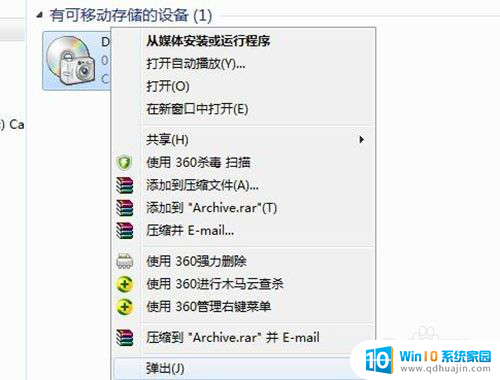
3.或是直接接按电脑光驱打开按钮,光驱就会自动弹出!

4.打开后,将我们的光盘放到光驱的托盘架上。光盘面向下,光盘中心对准光驱卡紧扣,轻轻用力按压,固定光盘。

5.放入后,将光驱托盘往里推进,听到声响就表示可以了!或是直接在“我的电脑”光驱盘符右键——关闭。

6.等光驱读取光盘后,光驱会显示光盘标,双击打开即可!
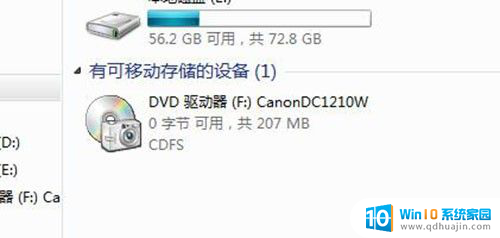
以上是关于如何在电脑上放光盘的全部内容,如果有任何疑问的用户可以参考以上小编的步骤进行操作,希望对大家有所帮助。
电脑上如何放光盘 在电脑上如何放入光盘相关教程
热门推荐
电脑教程推荐
win10系统推荐
- 1 萝卜家园ghost win10 64位家庭版镜像下载v2023.04
- 2 技术员联盟ghost win10 32位旗舰安装版下载v2023.04
- 3 深度技术ghost win10 64位官方免激活版下载v2023.04
- 4 番茄花园ghost win10 32位稳定安全版本下载v2023.04
- 5 戴尔笔记本ghost win10 64位原版精简版下载v2023.04
- 6 深度极速ghost win10 64位永久激活正式版下载v2023.04
- 7 惠普笔记本ghost win10 64位稳定家庭版下载v2023.04
- 8 电脑公司ghost win10 32位稳定原版下载v2023.04
- 9 番茄花园ghost win10 64位官方正式版下载v2023.04
- 10 风林火山ghost win10 64位免费专业版下载v2023.04